Win10电脑关机提示这个应用阻止你重启或关机怎么办?
我们在使用win10系统关机的时候会遇到关机的过程中一直无法顺利进行,出现提示:关机被应用程序阻止的情况,那么这是怎么回事?用户们可以直接的点击注册表编辑器下的Desktop文件夹,之后右键新建字符串就可以了。下面就让本站来为用户们来仔细的介绍一下Win10电脑关机提示这个应用阻止你重启或关机怎么办吧。
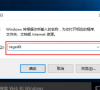
更新日期:2023-08-23
来源:纯净之家
Win10更新补丁失败一直重启怎么办?用户们可以执行自动修复工具或者是清理软件分发文件夹来进行设置,下面就让本站来为用户们来仔细的介绍一下Win10更新补丁失败一直重启问题解析吧。
Win10更新补丁失败一直重启问题解析
1、执行自动修复工具:Windows 10 提供了一些自动修复工具,如“故障排除”工具和“系统文件检查器”。按下 Win + I 快捷键打开设置,选择“更新和安全”->“故障排除”,然后尝试运行相应的修复工具,例如“Windows 更新”或“蓝屏故障排除”。
2、清理软件分发文件夹:有时更新失败是因为损坏的更新文件或缓存文件。你可以尝试清理软件分发文件夹来解决问题。按下 Win + X 快捷键,选择“命令提示符(管理员)”或“Windows PowerShell(管理员)”。在命令提示符或 PowerShell 窗口中输入以下命令,并按回车执行它们:
net stop wuauserv
net stop bits
ren C:\Windows\SoftwareDistribution SoftwareDistribution.old
net start wuauserv
net start bits
3、手动安装更新:如果自动更新失败,你可以尝试手动下载并安装更新补丁。访问 Microsoft 官方网站的“Windows 更新目录”(https://www.catalog.update.microsoft.com/Home.aspx),搜索你需要的更新补丁,然后下载对应的安装程序进行手动安装。
4、安全模式重启并进行更新:在 Windows 10 中,你可以尝试进入安全模式并进行更新补丁。按下 Win + I 快捷键打开设置,选择“更新和安全”->“恢复”,在“高级启动”部分点击“立即重新启动”。进入高级启动选项后,选择“疑难解答”->“高级选项”->“启动设置”,然后点击“重新启动”。在启动设置页面,选择安全模式或安全模式与网络,然后重启计算机。在安全模式下,尝试运行 Windows 更新并安装补丁。
如果以上方法仍然无法解决问题,你可能需要考虑联系 Microsoft 官方支持或寻求专业的技术帮助来解决更新问题。
Win10电脑关机提示这个应用阻止你重启或关机怎么办?
我们在使用win10系统关机的时候会遇到关机的过程中一直无法顺利进行,出现提示:关机被应用程序阻止的情况,那么这是怎么回事?用户们可以直接的点击注册表编辑器下的Desktop文件夹,之后右键新建字符串就可以了。下面就让本站来为用户们来仔细的介绍一下Win10电脑关机提示这个应用阻止你重启或关机怎么办吧。
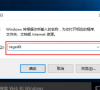
Win10系统补丁下载速度慢怎么办?
Win10系统补丁下载速度慢怎么办?我们在进行系统更新的时候往往要下载补丁,不过也有不少的用户们表示补丁的下载速度很慢,那么下面就让本站来为用户们来仔细的介绍一下Win10系统补丁下载速度慢的解决方法吧。
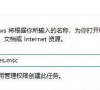
Win10补丁更新不了 Win10补丁总是更新失败的解决方法
Win10补丁总是更新失怎么办?Win10系统每隔一段时间都会发布补丁更新,根据用户喜好,可以是自动下载也可以是手动下载,然而有用户的win10系统在更新补丁时却总是遇到失败的情况,那么win10更新补丁总是失败怎么办呢?今天小编就来教大家win10更新补丁安装总
